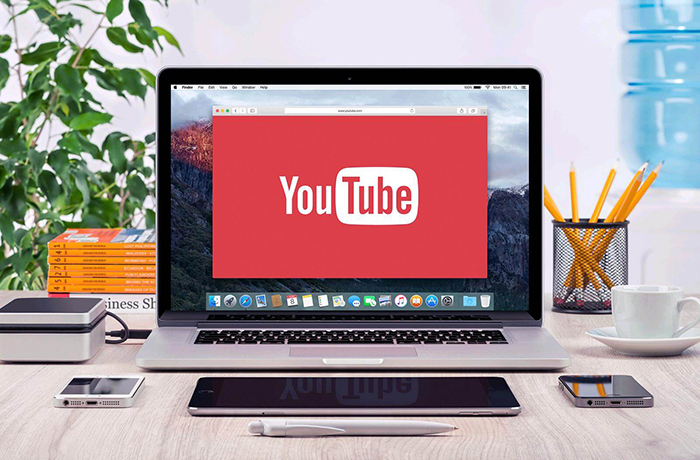Содержание
Саундтрек сильно влияет на восприятие всего видеоряда. Правильный подбор конкретных мелодий ситуативен и зависит от авторского видения. Зато технические моменты, касающиеся того, как наложить музыку на видео, более универсальны. Именно на них и остановимся. Мы подготовили инструкции, как наложить на видео музыку в популярных программах для монтажа.
Инструкция как на видео наложить музыку на компьютере
В качестве программы для наложения музыки на видео подойдет почти любой видеоредактор. На компьютере вставить музыку в видео легче всего. В этом вам помогут следующие приложения.
Windows Movie Maker
В Windows 10 и 11 эта популярная программа называется «Видеоредактор», которая, в свою очередь, является частью приложения «Фотографии». Найти их можно через меню «Пуск».
1. Запустите приложение. Импортируйте в проект и добавьте на таймлайн («Раскадровка» в нижней части окна) нужные видео.
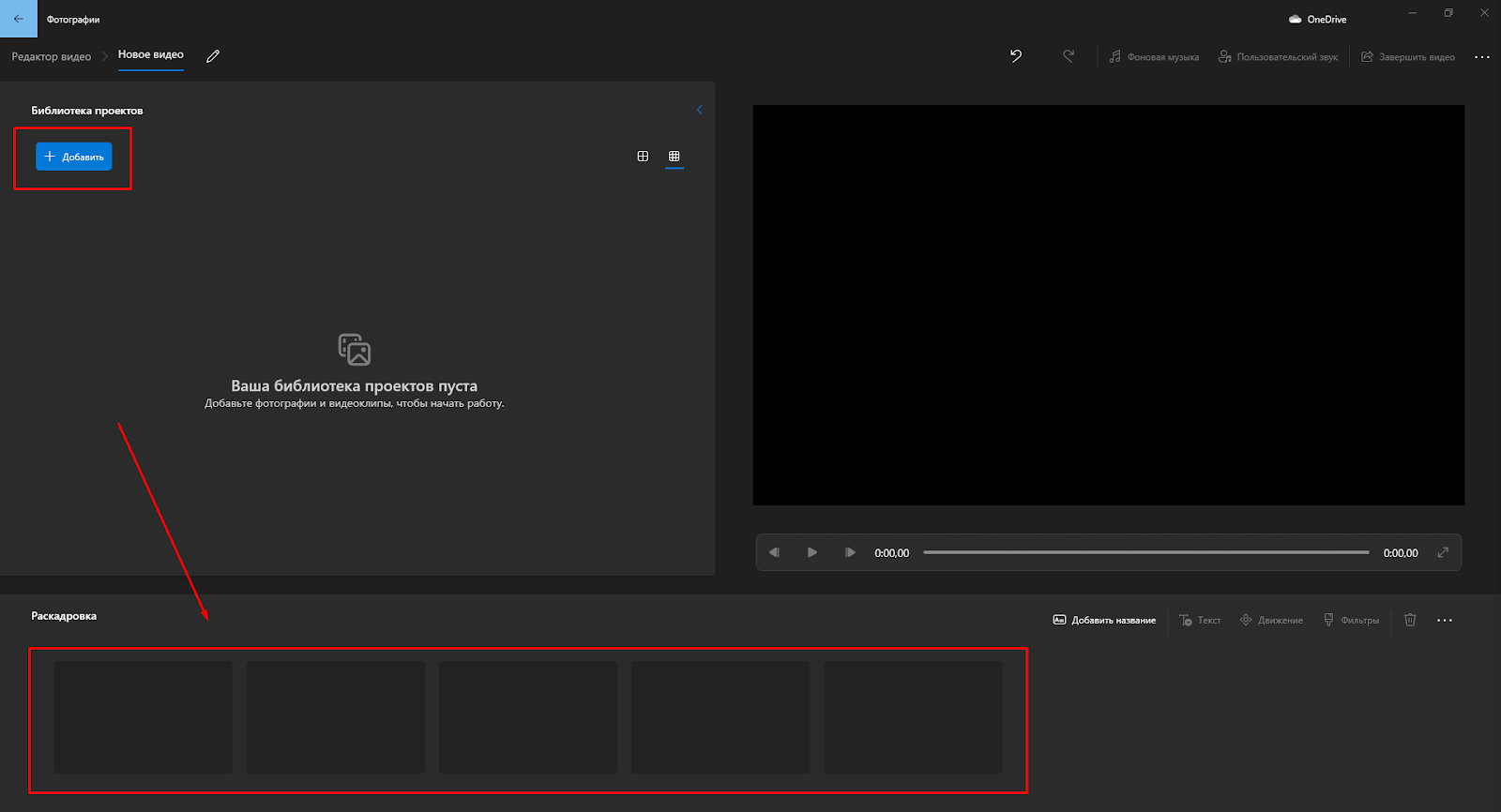
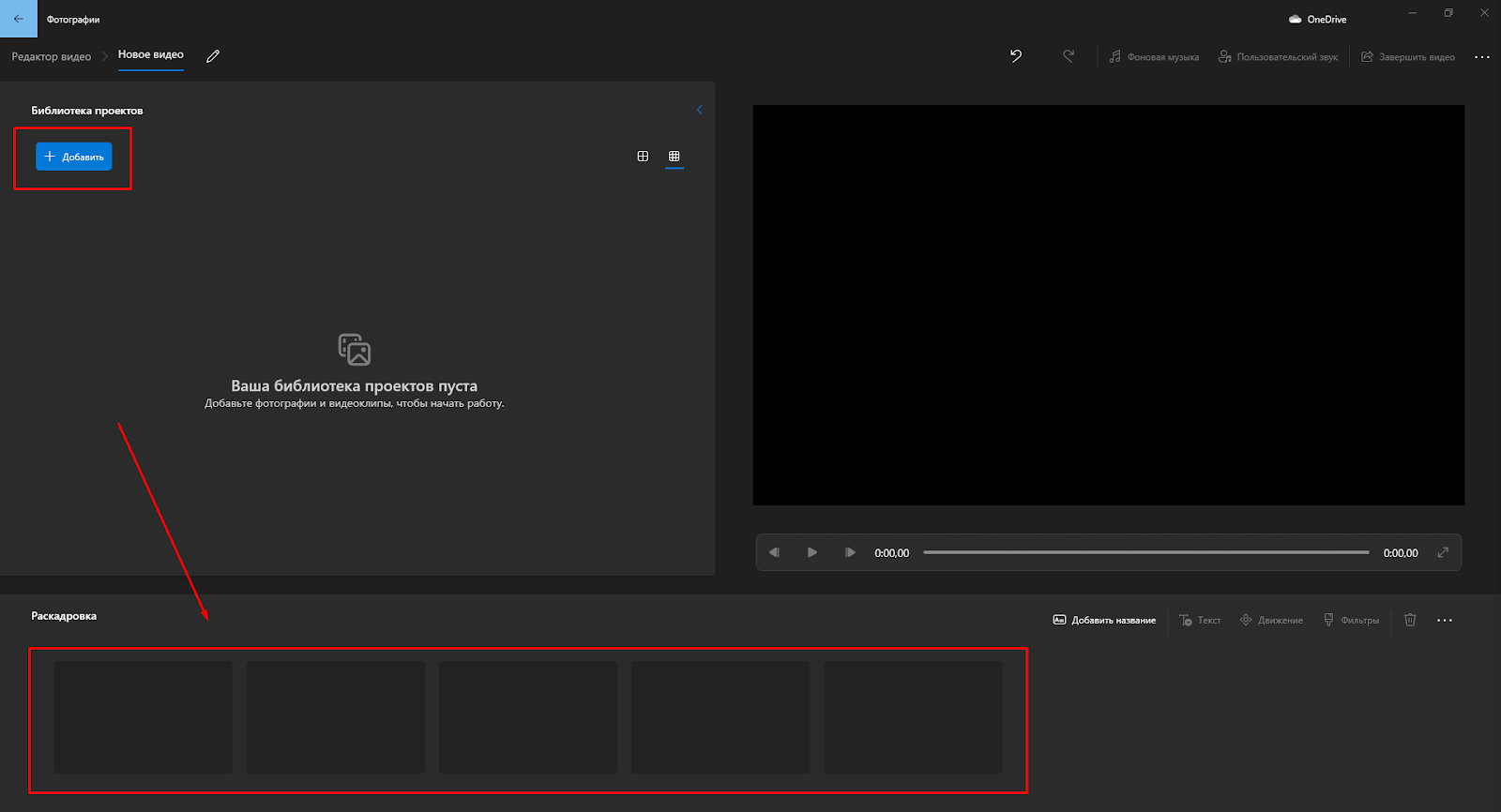
2. Можно использовать аудиобиблиотеку приложения или добавить музыку к видео из файлов на компьютере. Нажмите «Фоновая музыка» или «Пользовательский звук» и подберите подходящий трек. Если активирована опция «Синхронизировать видео с ритмом музыки», приложение автоматически подстраивает скорость видео под музыку.
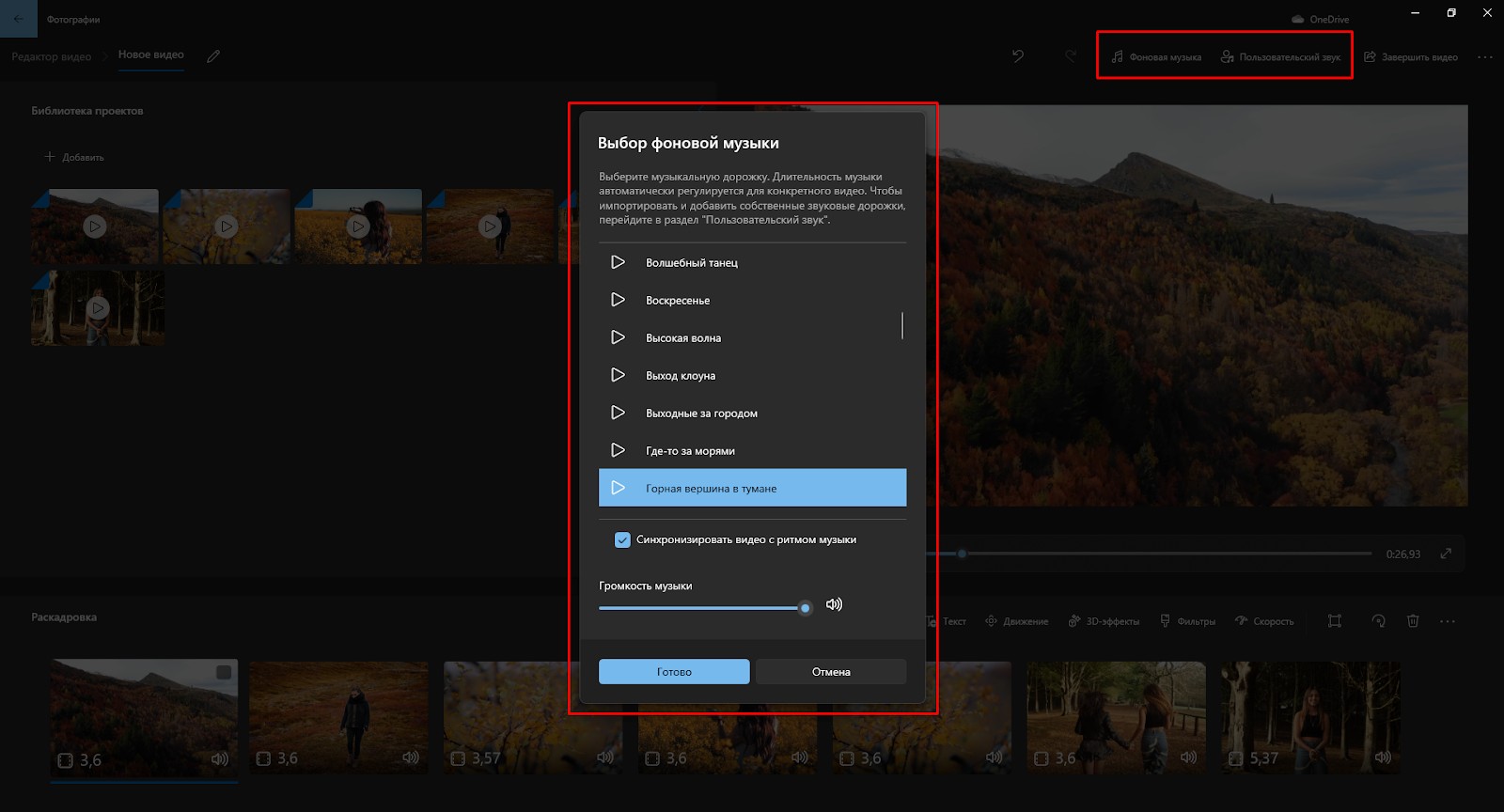
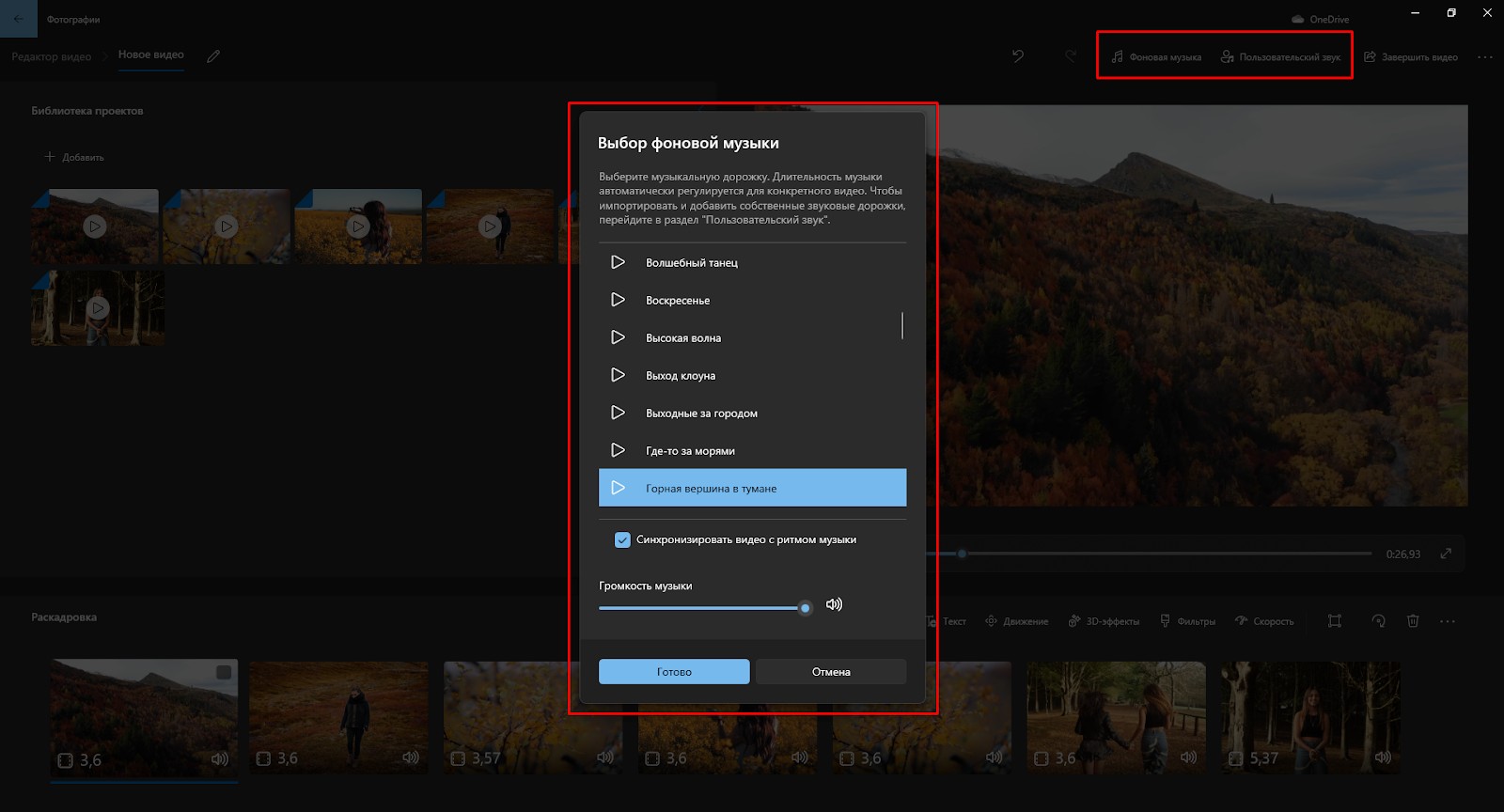
3. Нажмите «Завершить видео» и выберите подходящие настройки экспорта.
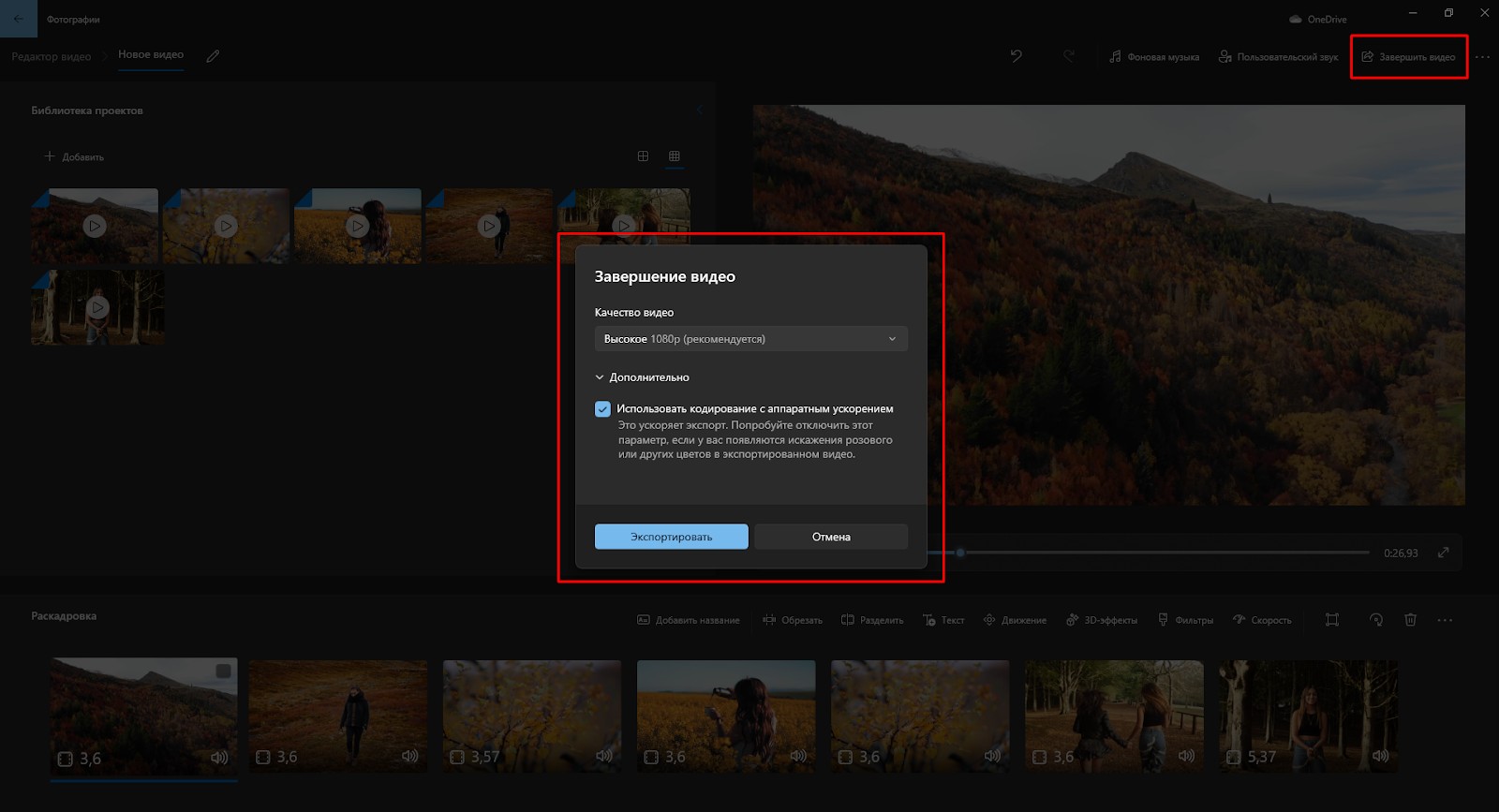
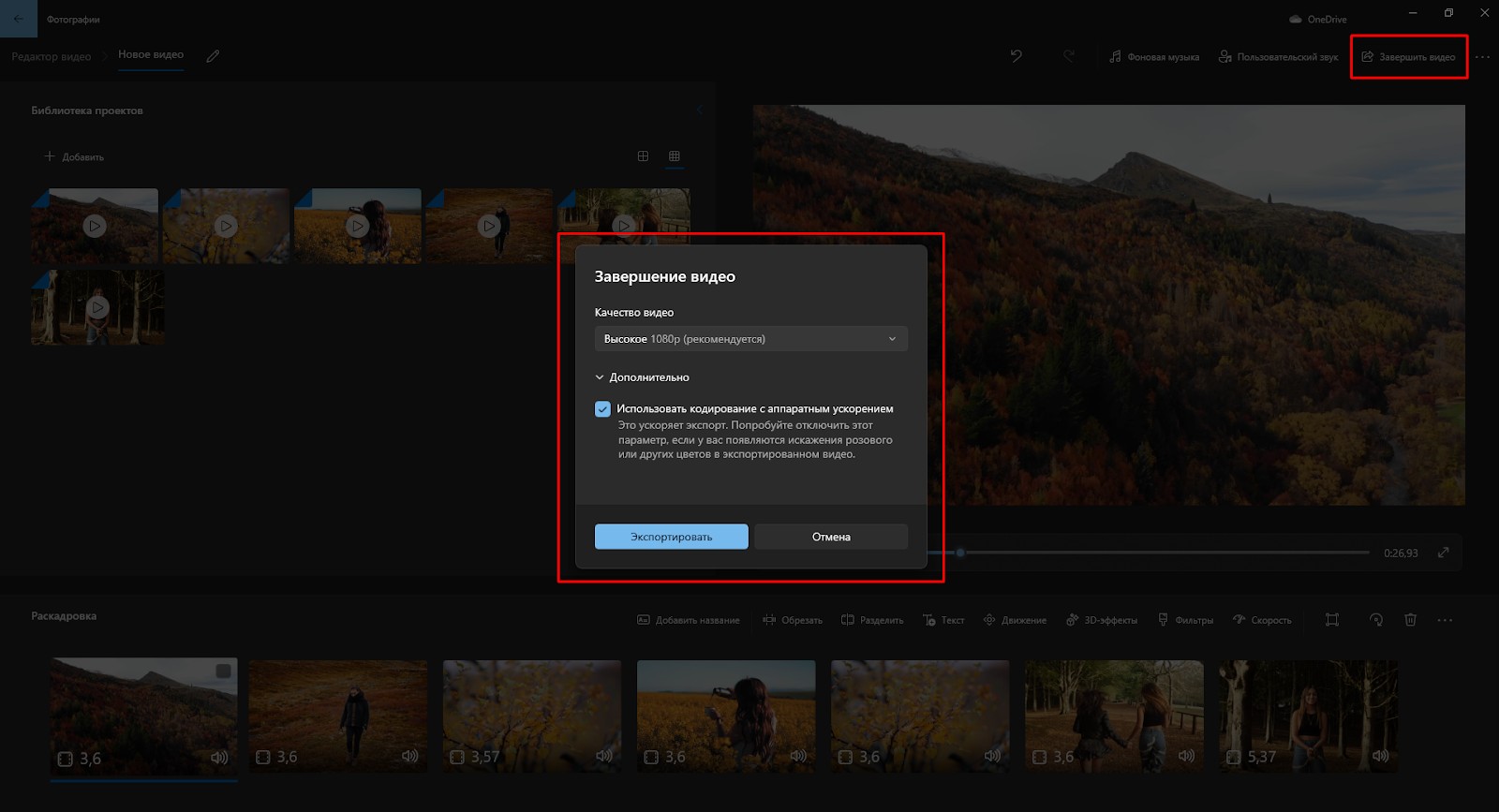
VideoPad
Перед тем как на видео наложить музыку при помощи VideoPad, вам придется подобрать собственные аудиофайлы. У этого приложения нет встроенной библиотеки.
1. Откройте программу. Импортируйте аудио- и видеофайлы. Для этого достаточно перетащить их в VideoPad. Добавленный контент автоматически помещается в соответствующие разделы: Videos, Audios или Images.
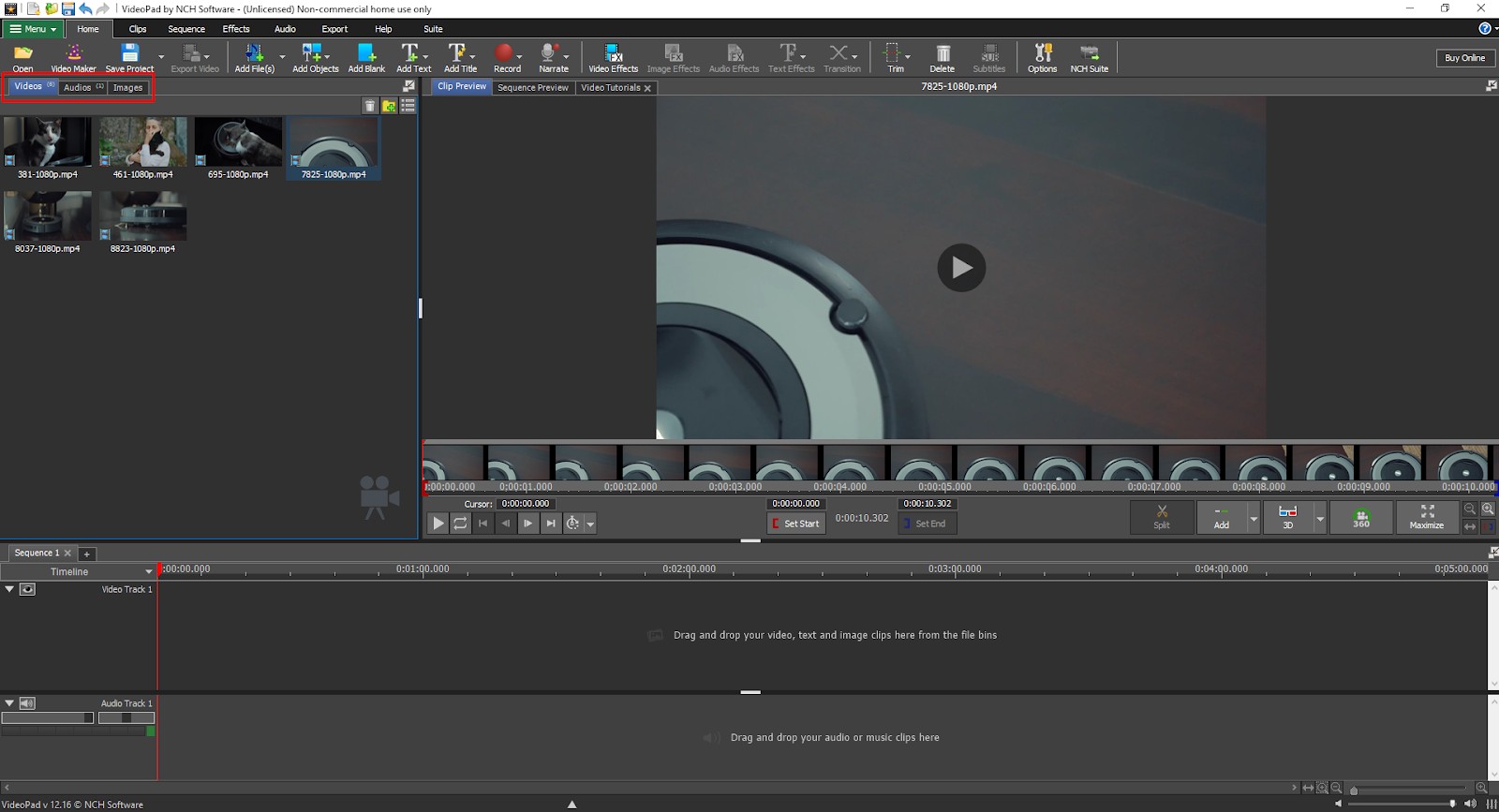
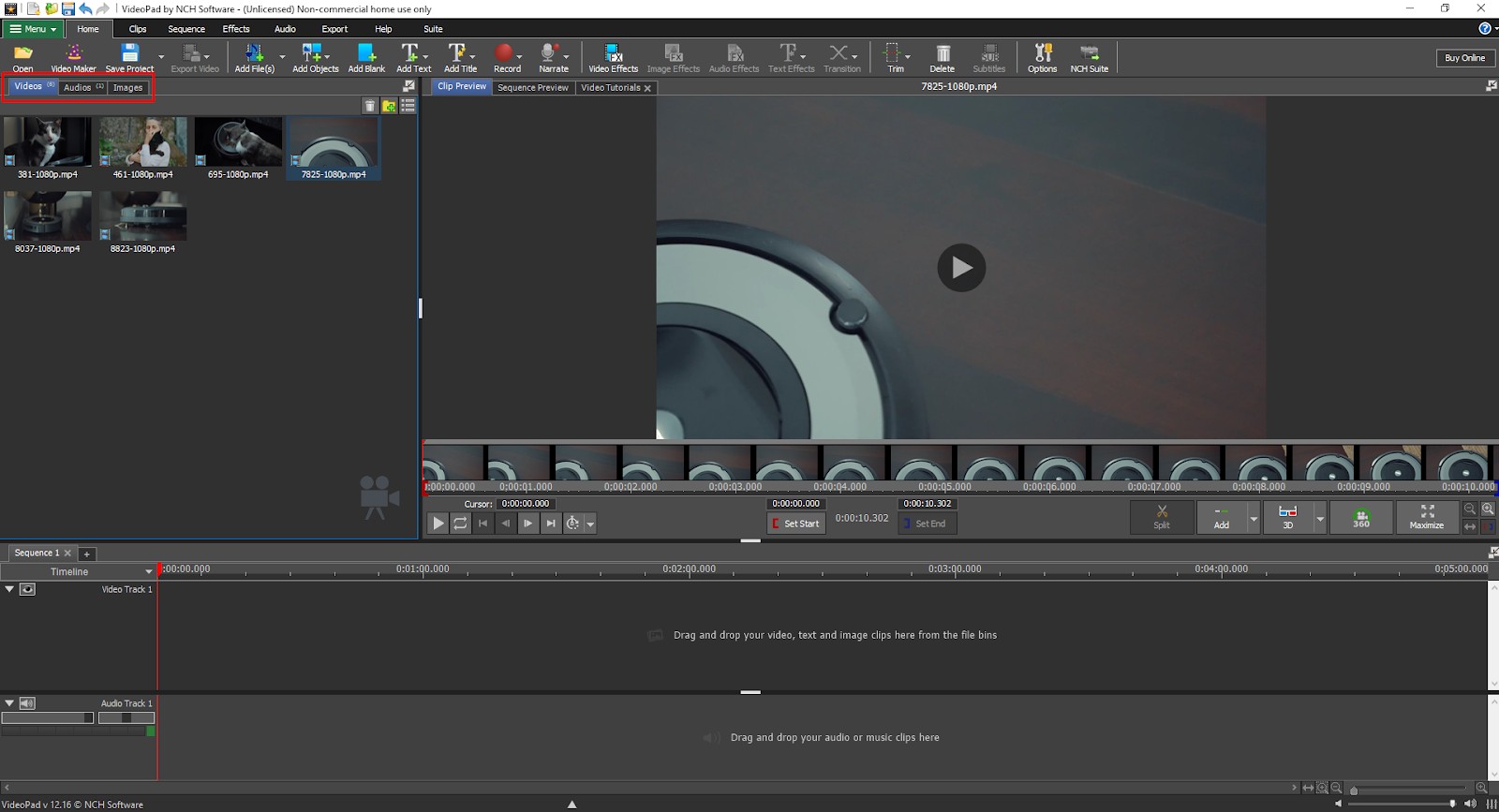
2. Добавьте звуковой и видеоряд на таймлайн — перетащите клипы в нужной последовательности в область внизу экрана.
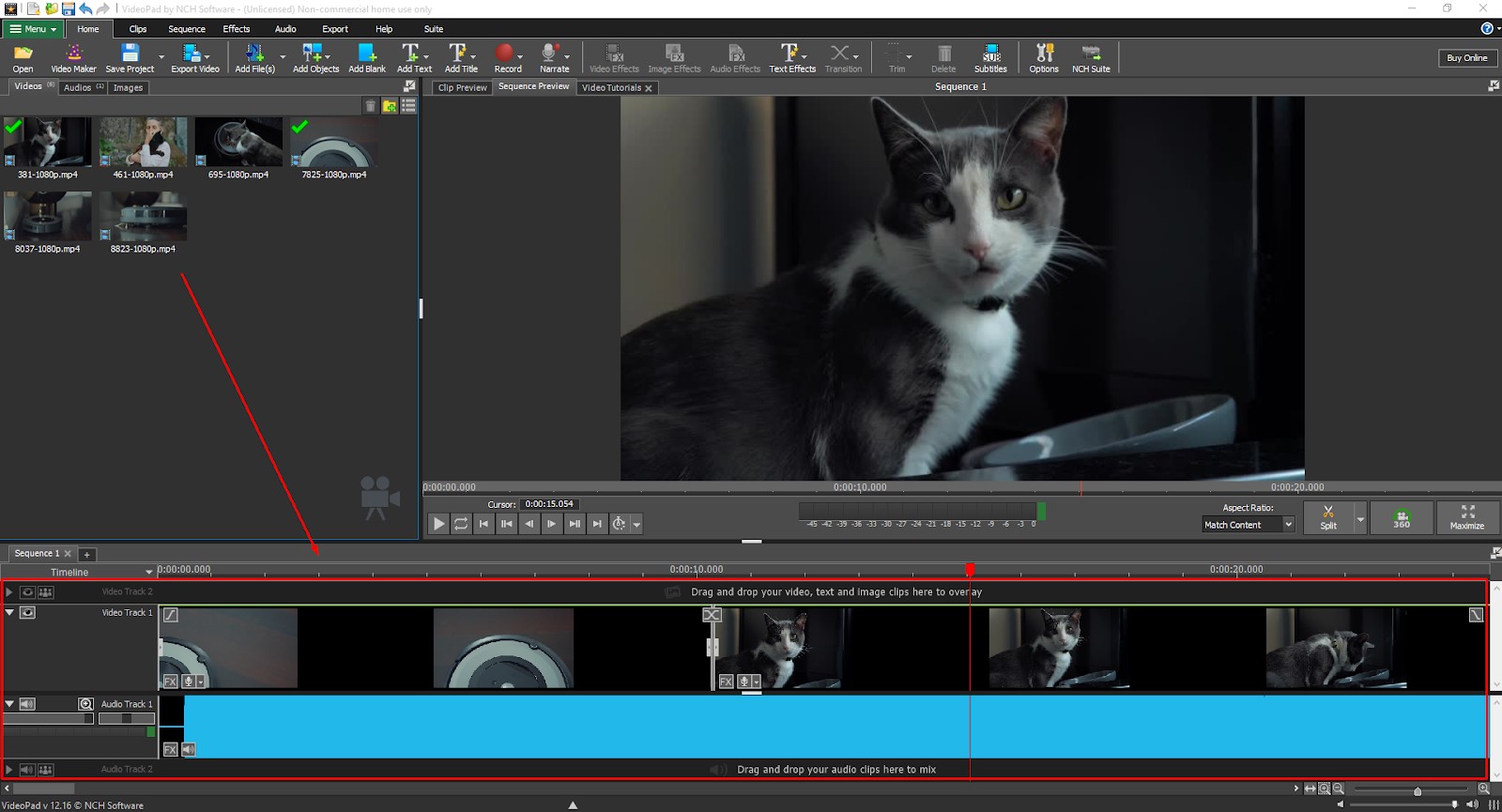
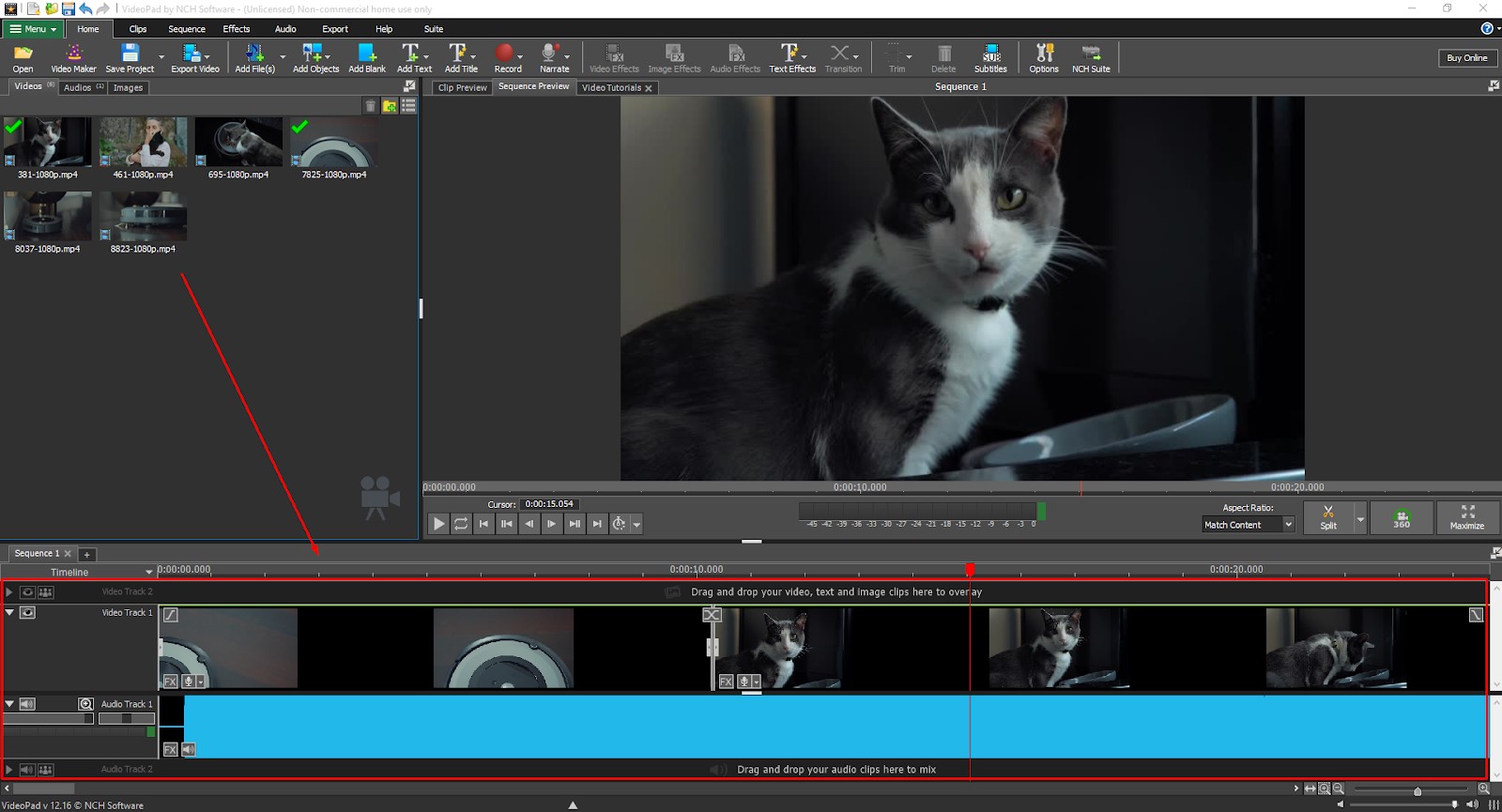
3. Откройте Menu, перейдите в Export и Video File. Затем настройте экспорт готового видео с музыкой.
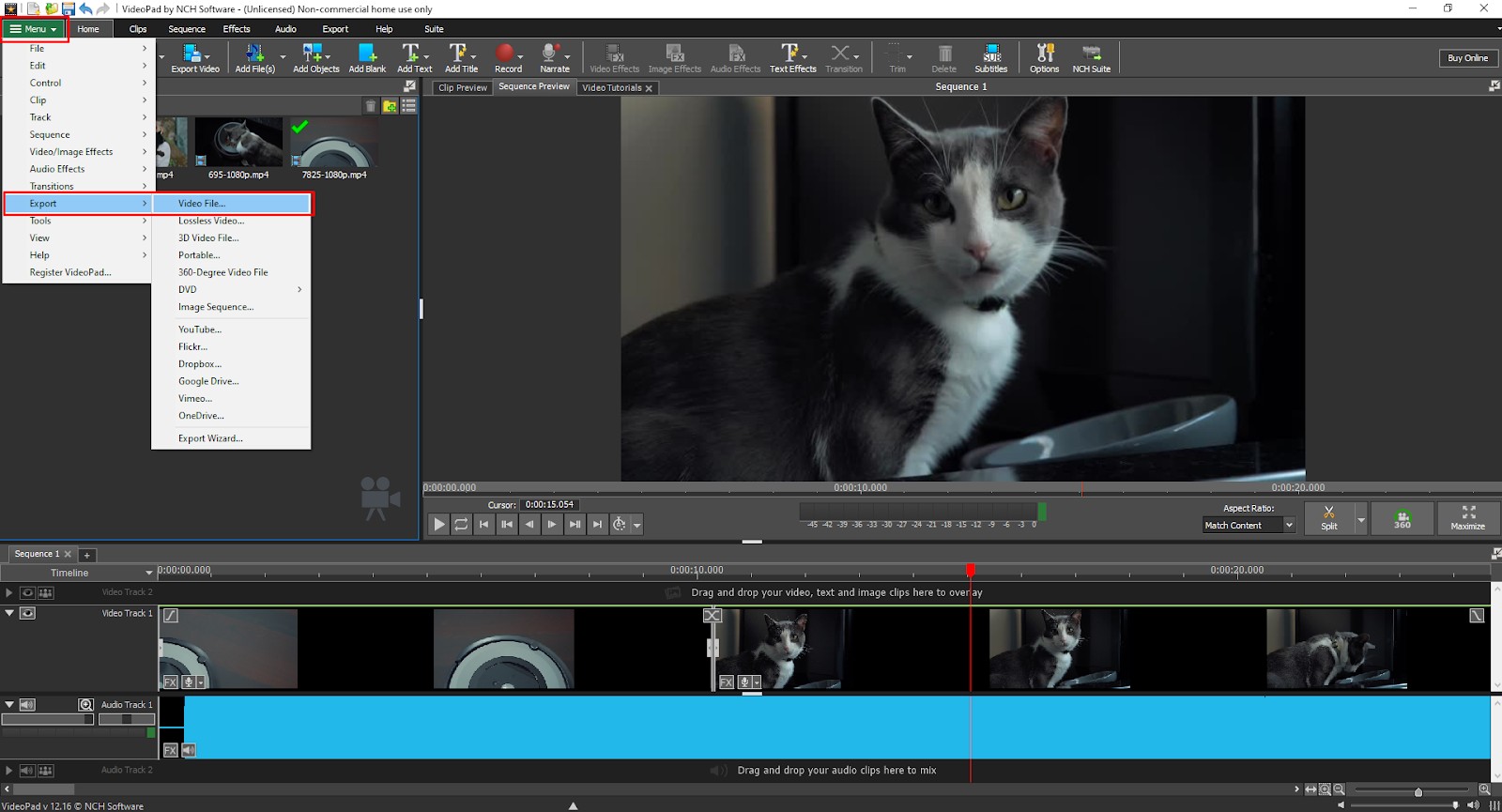
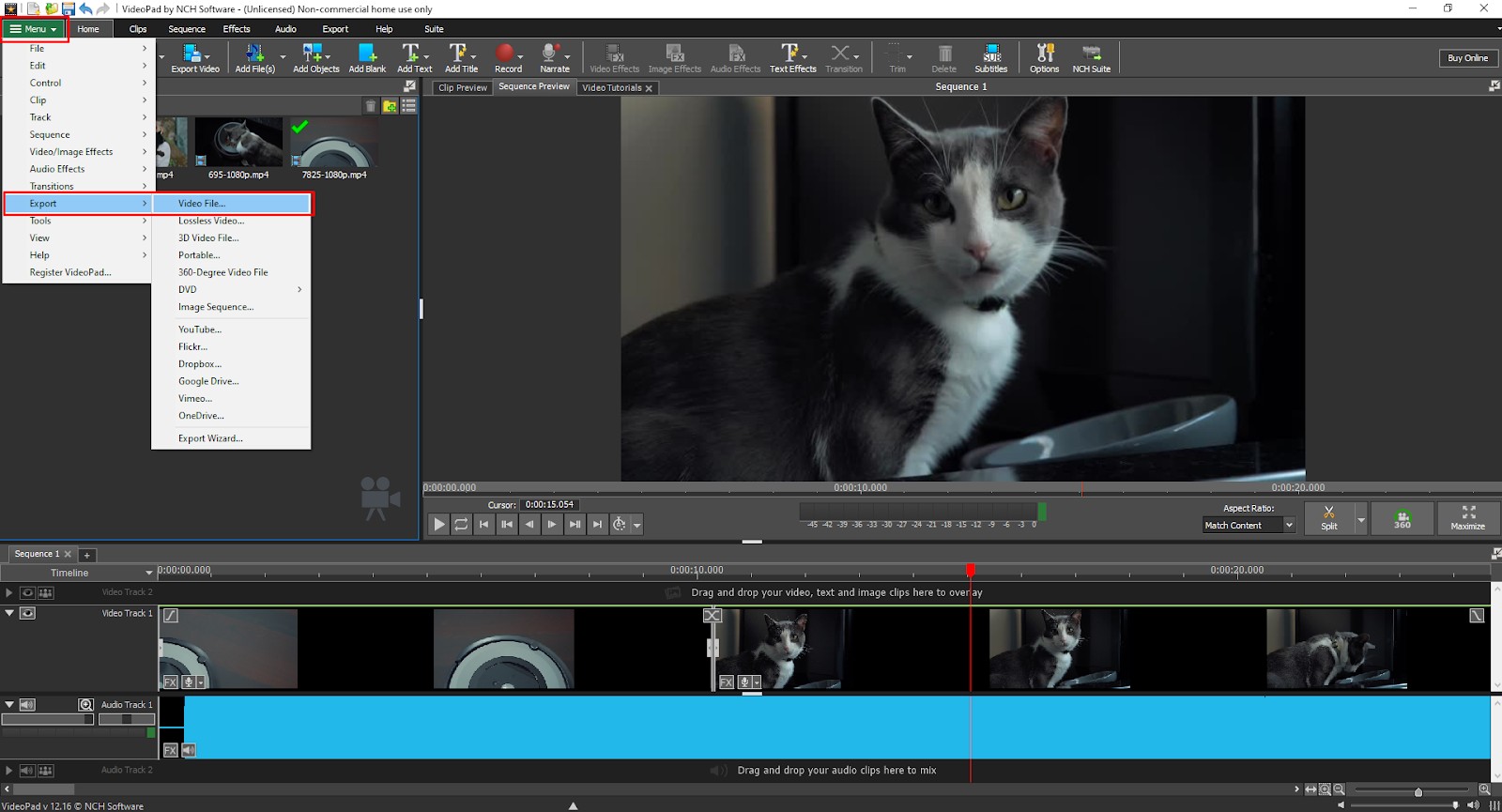
ВидеоМОНТАЖ
При помощи этой программы вы можете наложить звук на видео, сделать видеомонтаж, вставить текст и заставки. Даже сложные задачи здесь решаются максимально просто.
1. Запустите программу и нажмите «Новый проект». Далее приложение предложит создать проект с нуля или воспользоваться конструктором видео. В обоих случаях возможно наложение музыки на видео.
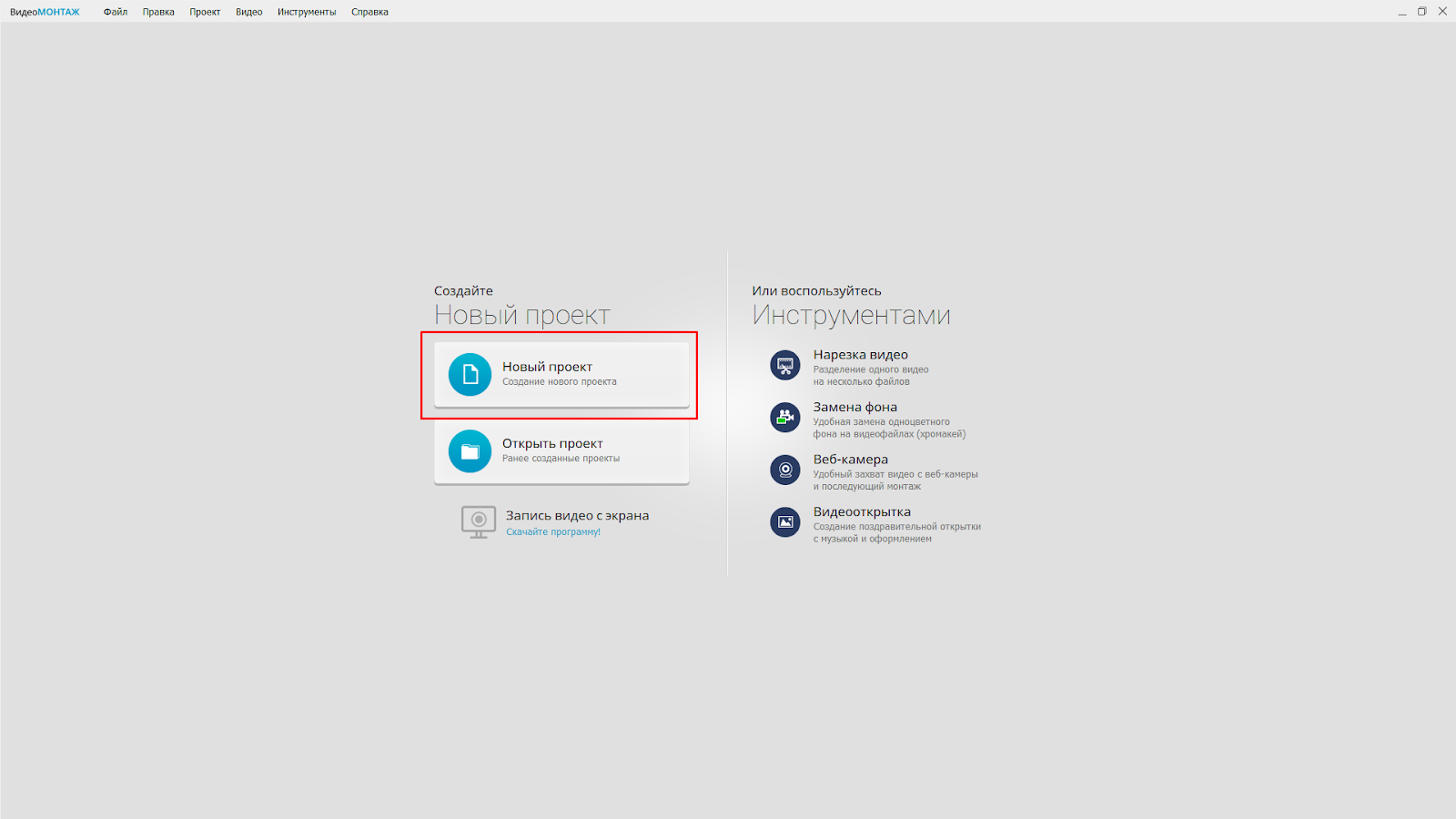
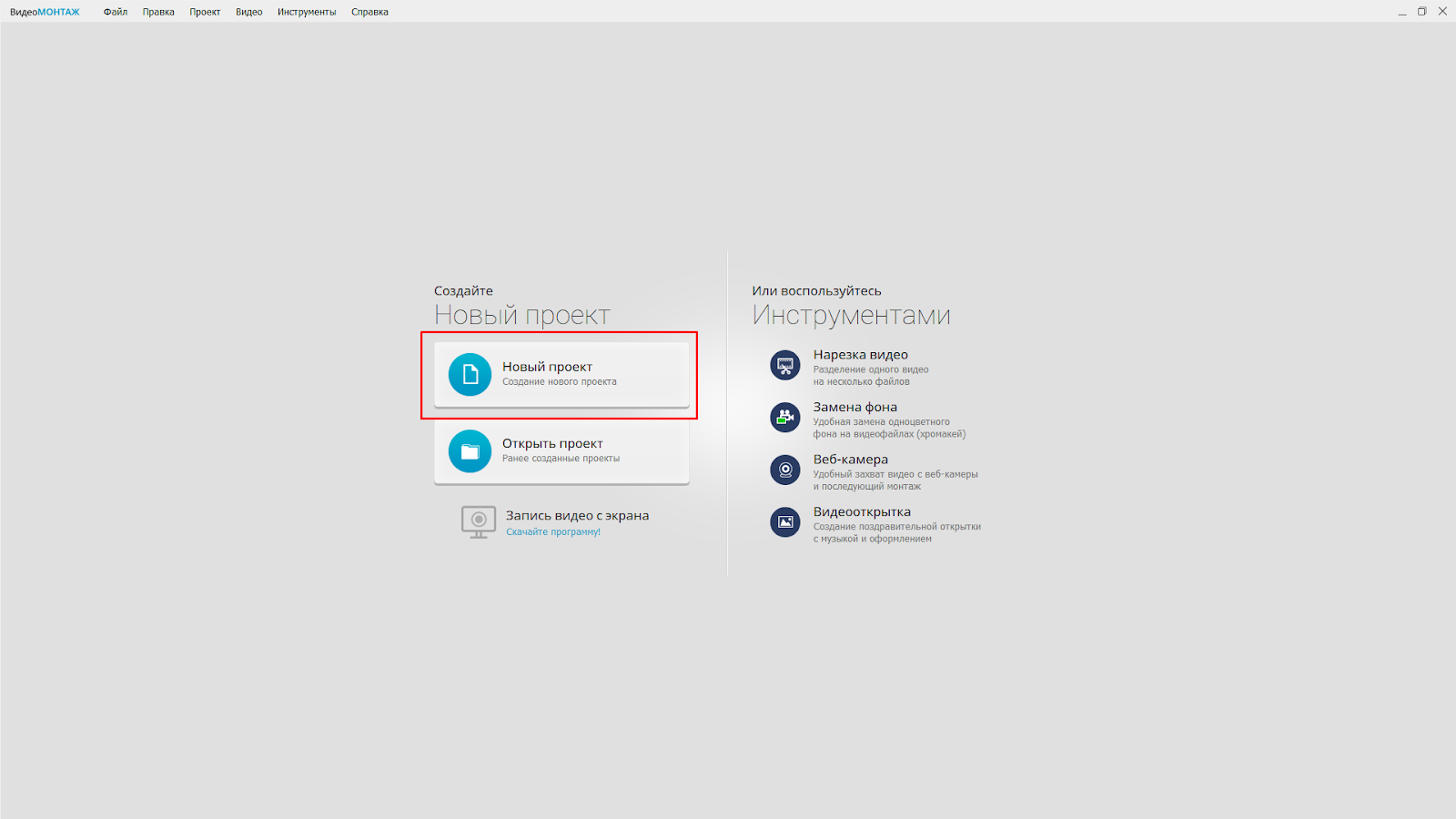
В конструкторе работа над проектом автоматизирована и разбита по шагам. Добавляйте подходящий контент и жмите «Далее».
Если решите создавать проект с нуля, импортировать в него контент можно при помощи четырех кнопок в центре экрана. После импорта материалы автоматически добавляются на таймлайн.
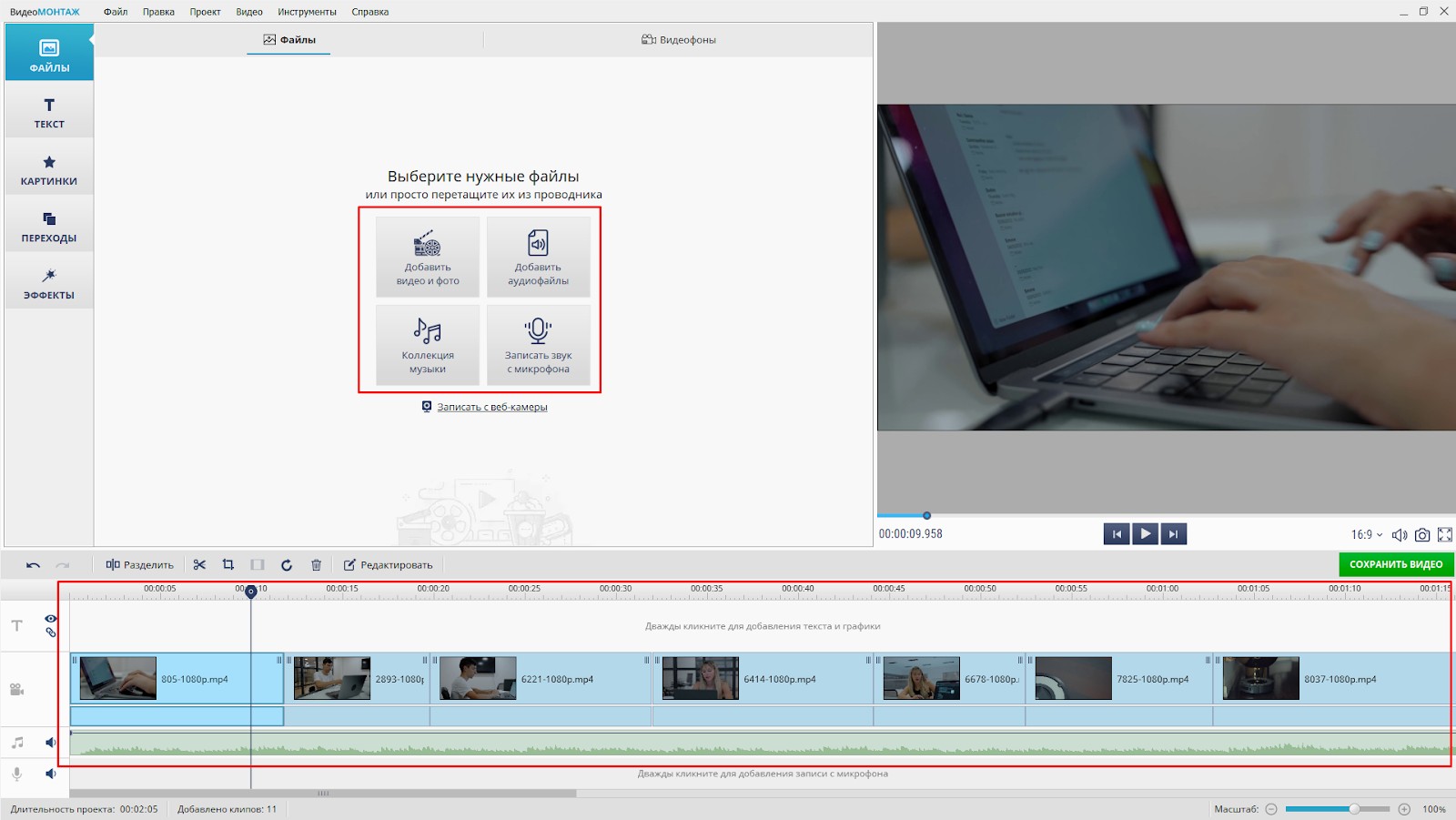
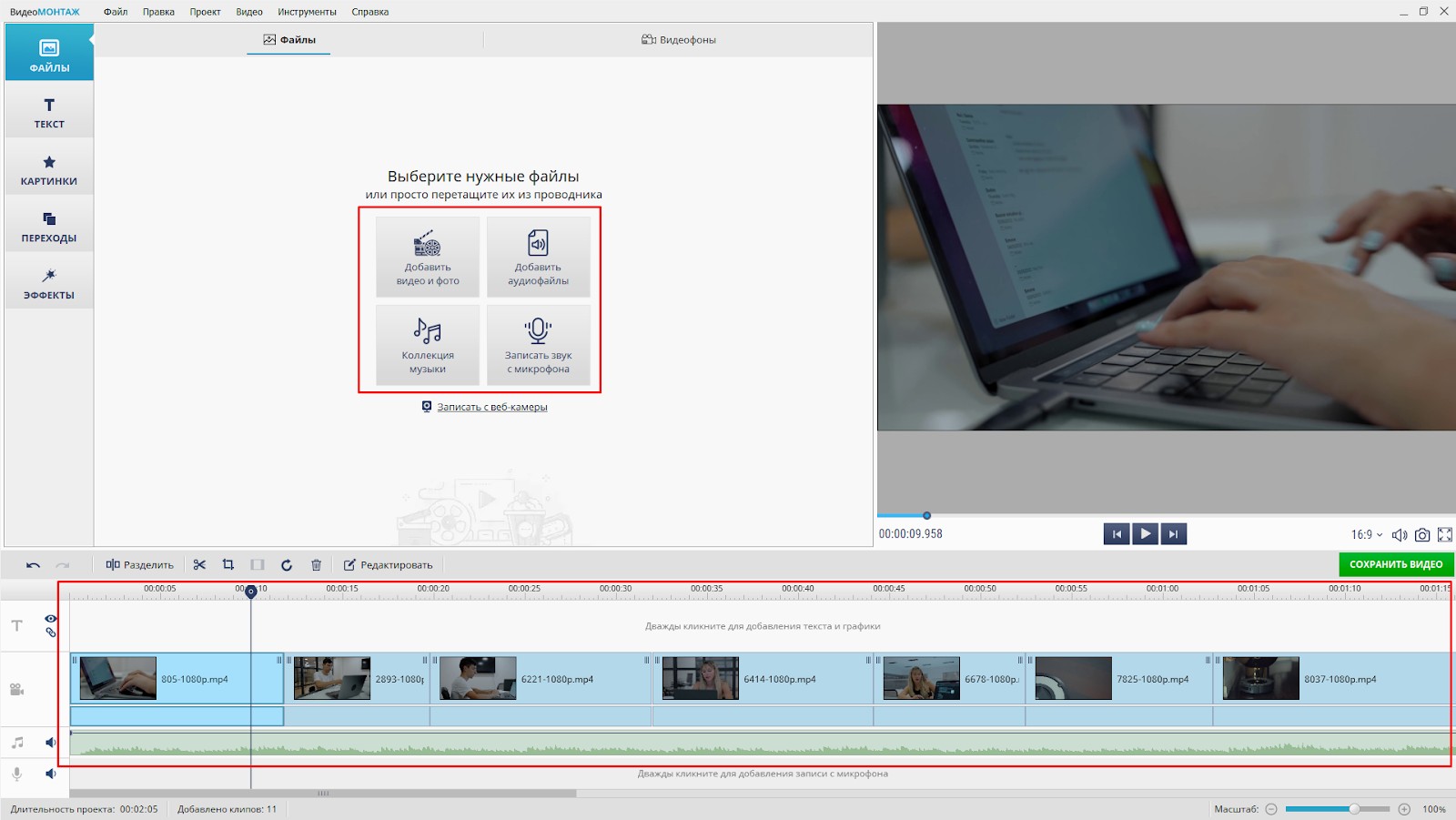
2. Музыка для видео есть в каталоге программы. Нажмите «Коллекция музыки» и выберите нужный трек.
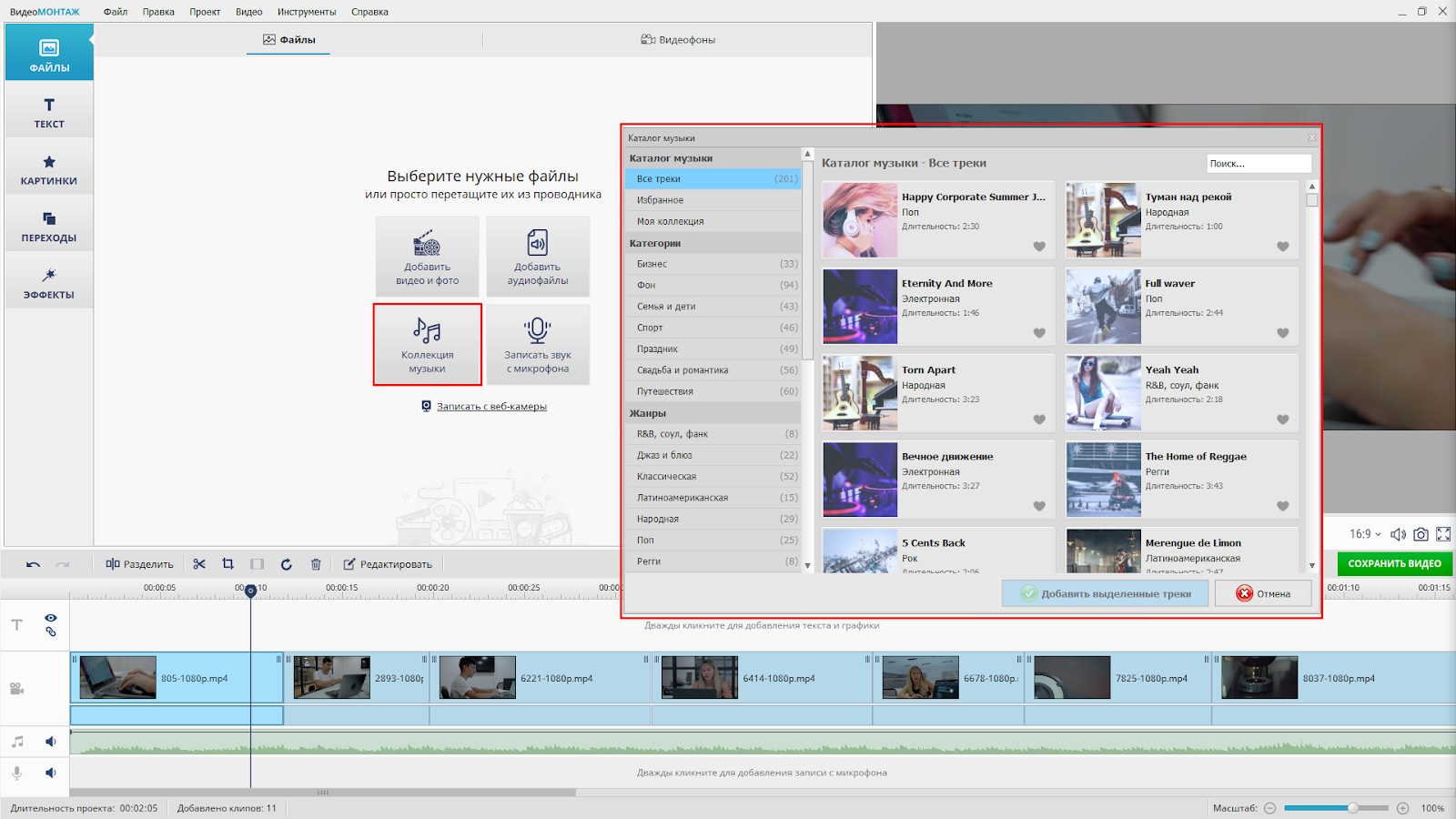
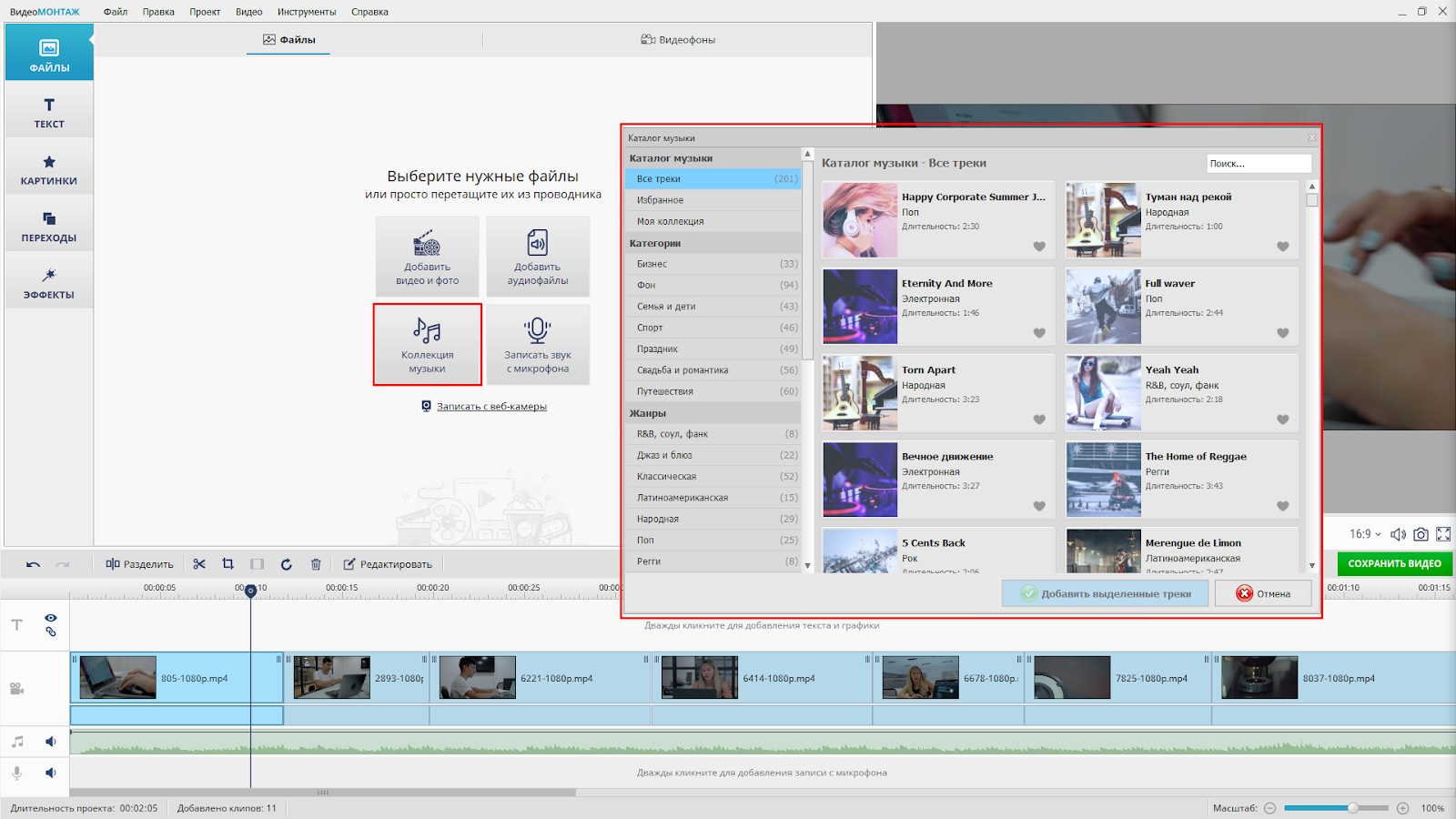
3. Чтобы отрегулировать звук на видео, нажмите правой кнопкой мыши по звуковой дорожке на таймлайне и выберите «Громкость и эффекты». Далее установите подходящее значение. А как убрать звук из видео читайте в статье по ссылке.
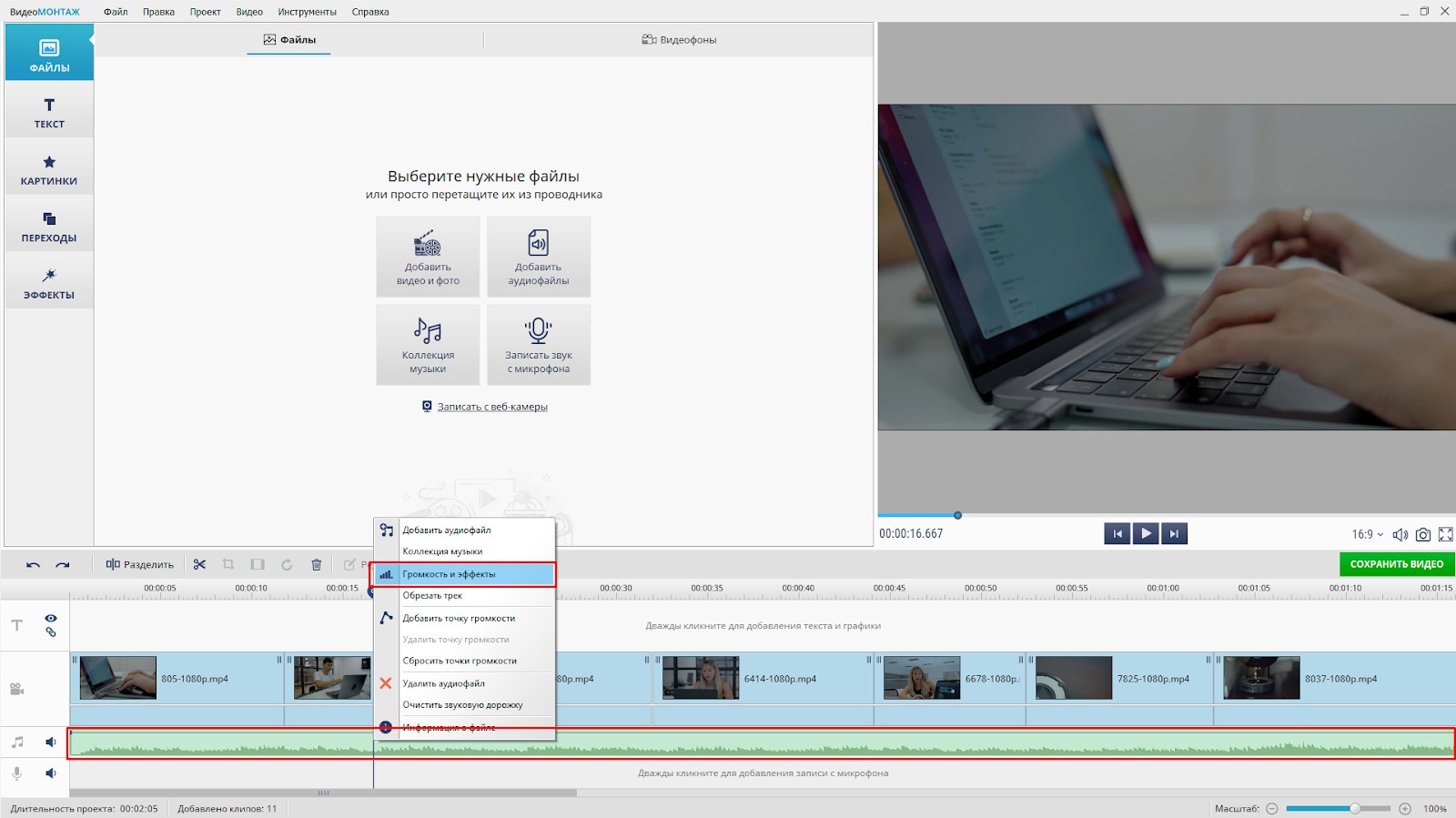
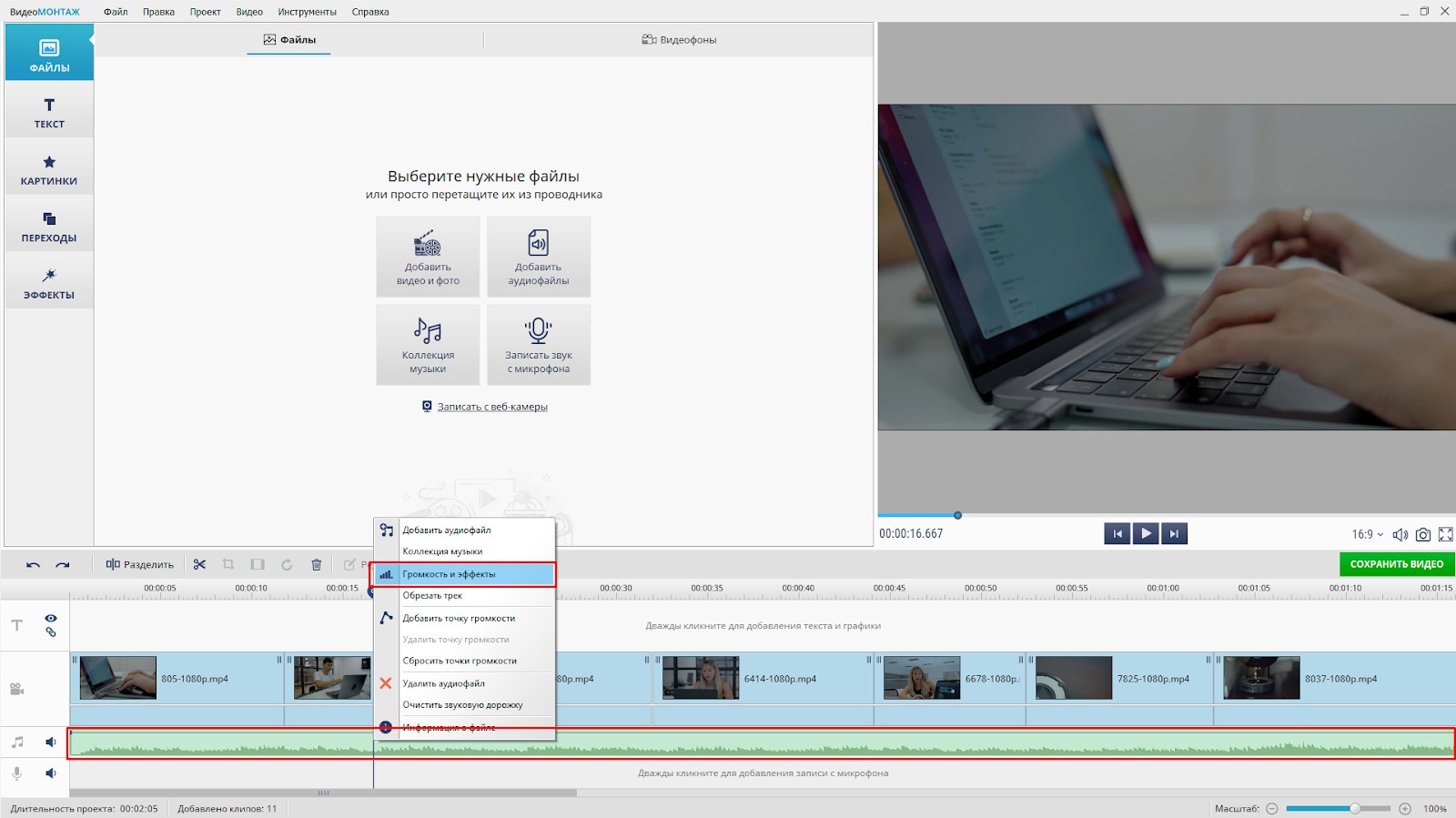
4. Зайдите в меню «Файл» и сохраните видео.
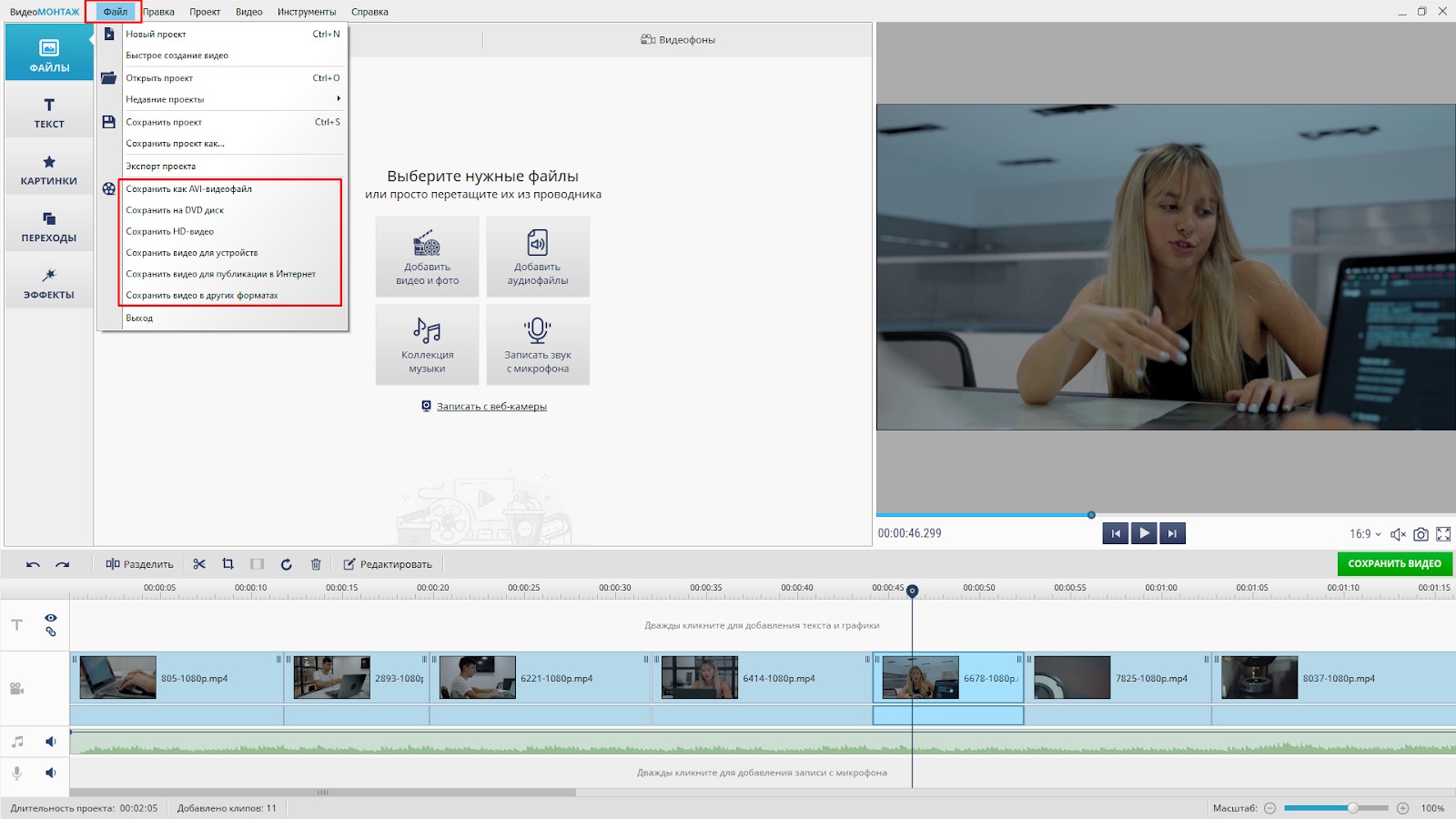
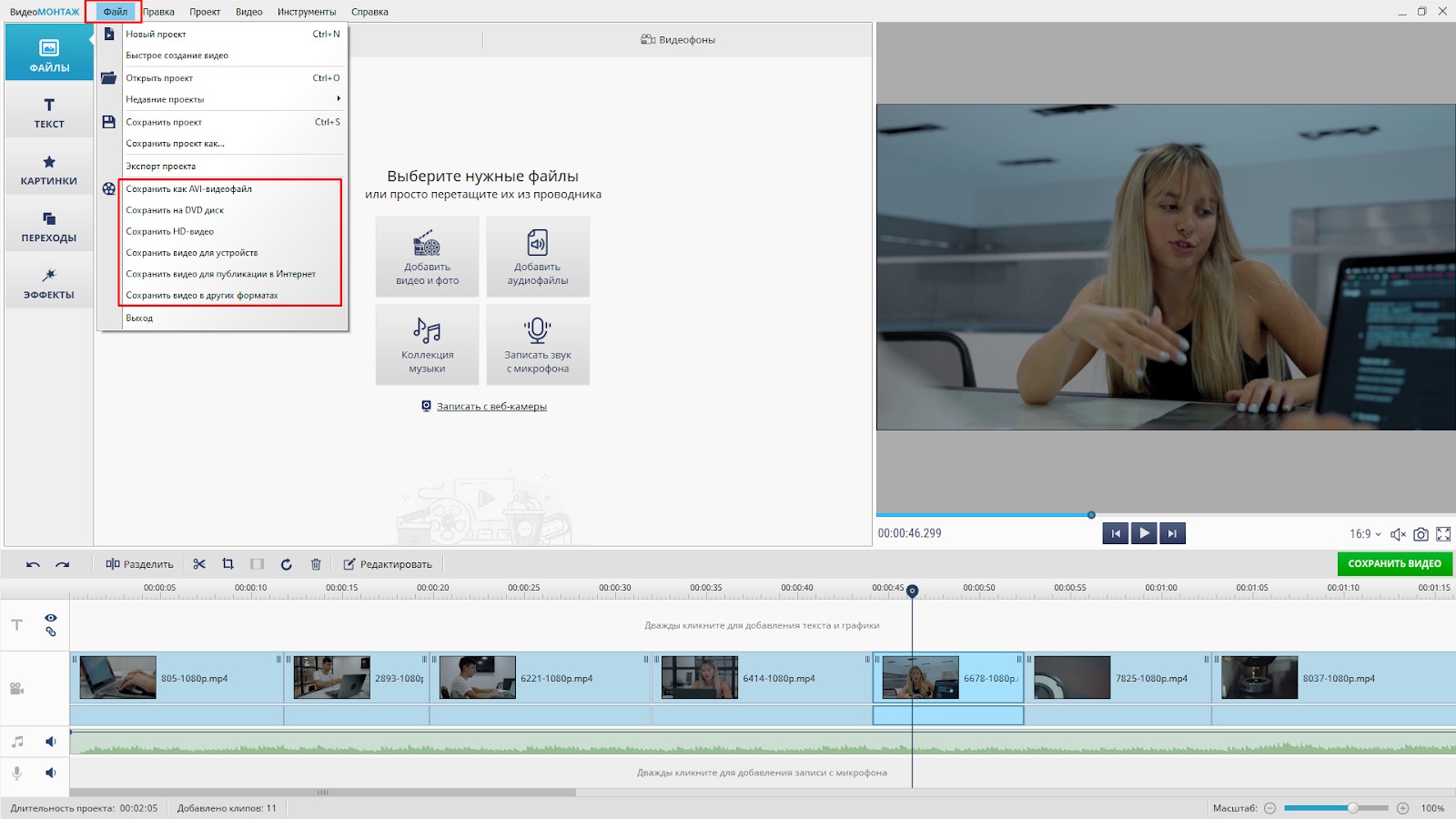
Как наложить на видео музыку на телефоне
Для все большего числа людей смартфон — единственное устройство для работы с контентом. К счастью, разработчики ПО позаботились о том, как наложить музыку на видео на телефоне.
Inshot
Эта условно-бесплатная программа выпущена на Android и iOS. У нее есть довольно много инструментов для монтажа. Их достаточно для создания коротких и простых роликов для соцсетей.
1. Откройте Inshot и выберите тип проекта — «Видео». Затем импортируйте видеофайл.
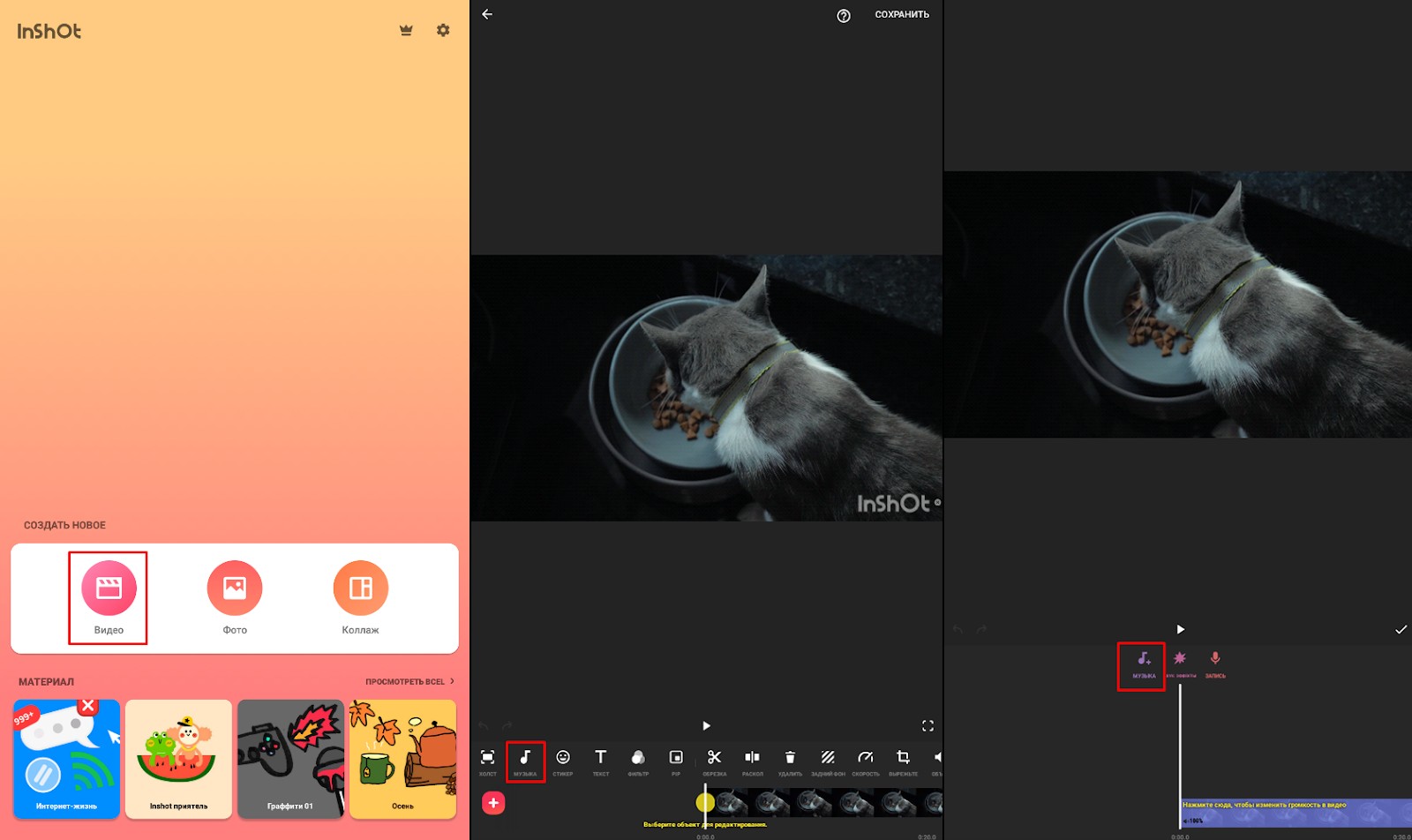
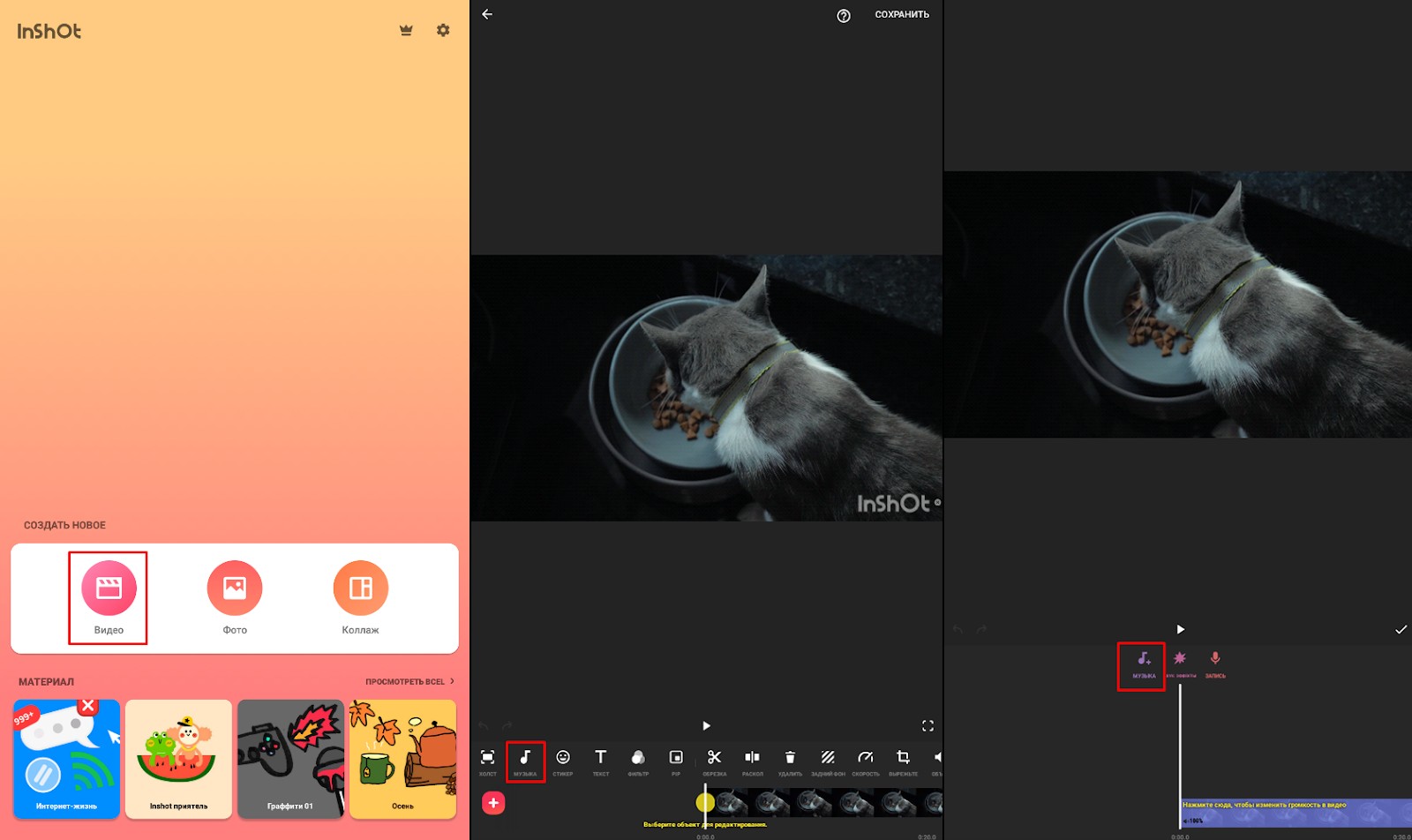
2. Нажмите «Музыка» в нижней части экрана.
3. На следующем экране снова нажмите «Музыка». Выберите трек из предложенной коллекции или импортируйте собственный.
4. Нажмите кнопку с галочкой, чтобы подтвердить внесенные изменения.
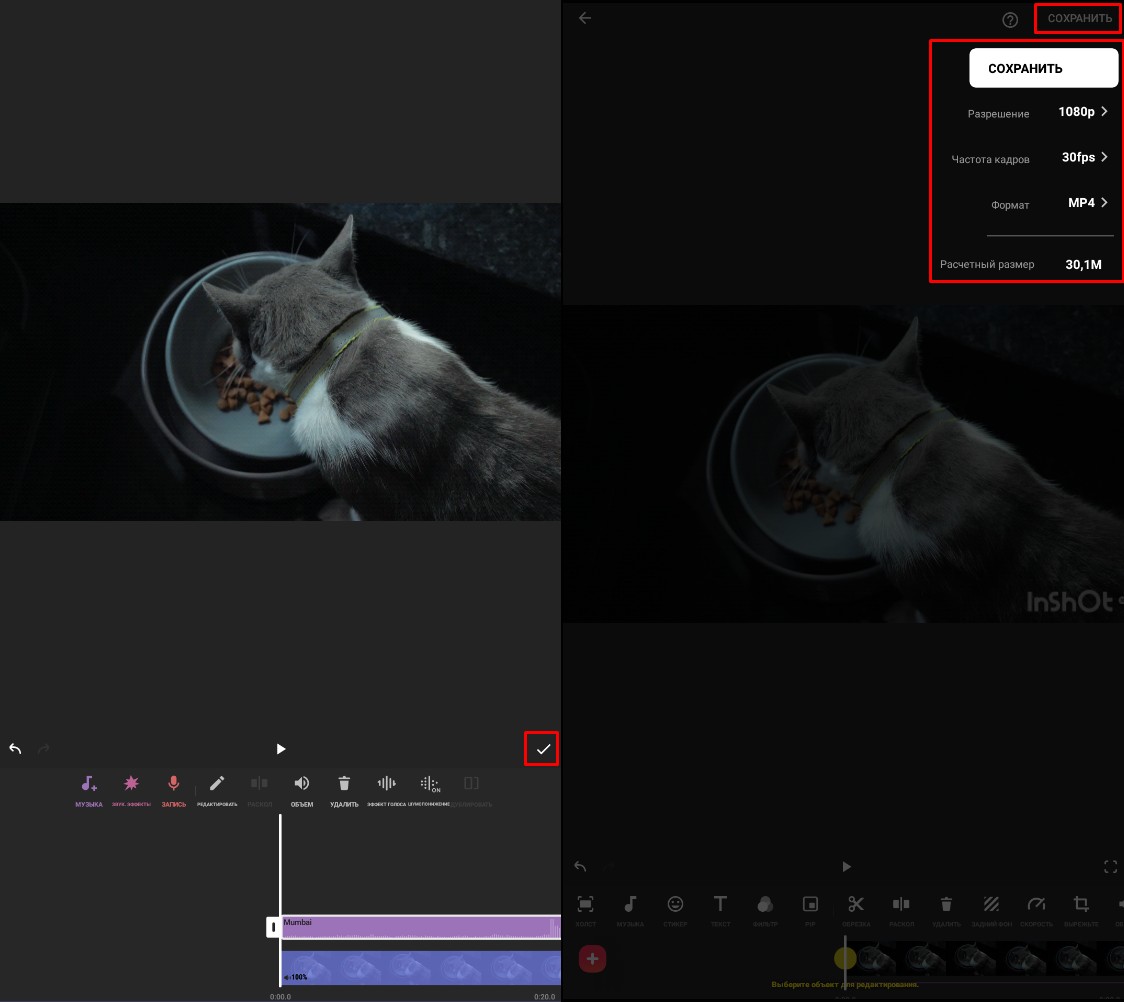
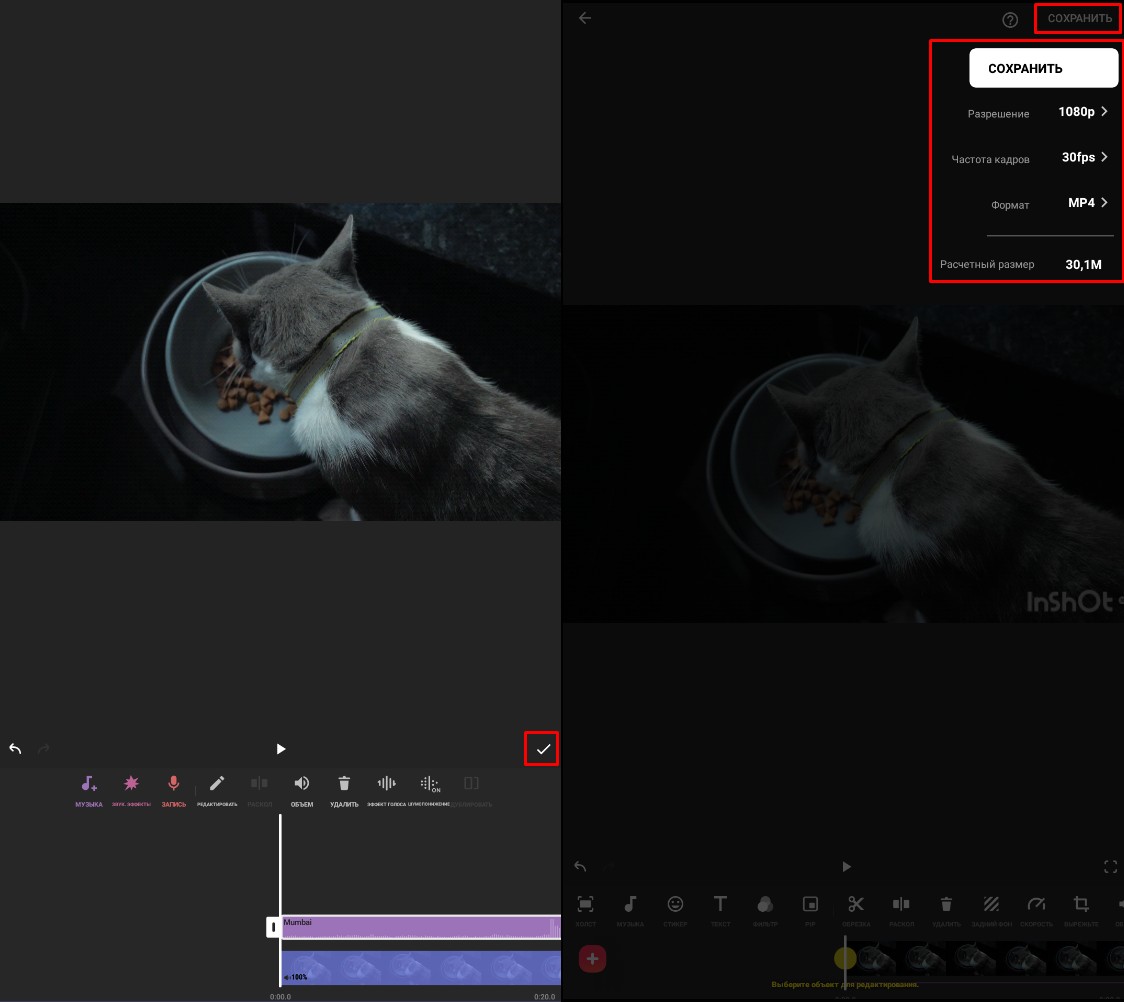
5. Вы вернетесь на главный экран приложения. Нажмите «Сохранить» вверху справа и выберите оптимальные параметры.
iMovie
Приложение выпущено Apple эксклюзивно для айфонов. Оно является упрощенной версией одноименной программы для ноутбуков и компьютеров с macOS.
1. Запустите iMovie. Программа предложит создать проект. Нажмите «Фильм». На следующем экране выберите нужные видеофайлы и подтвердите действие, нажав «Создать фильм».
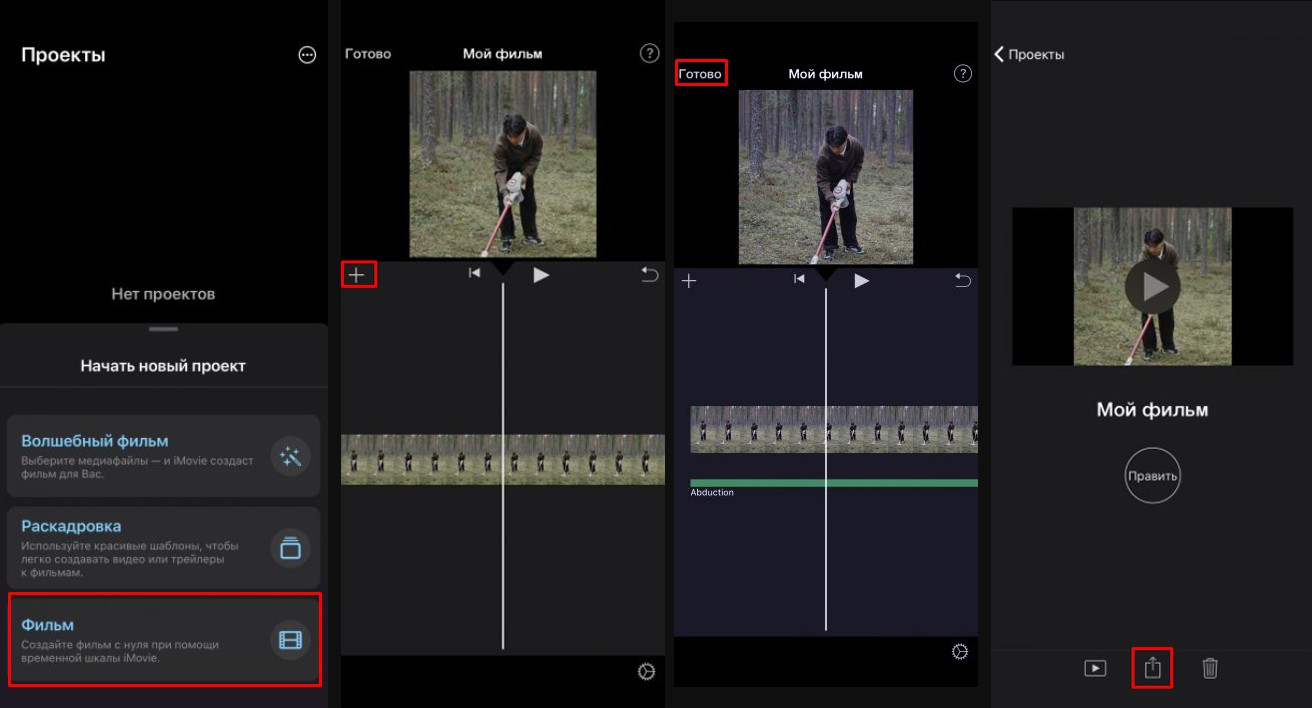
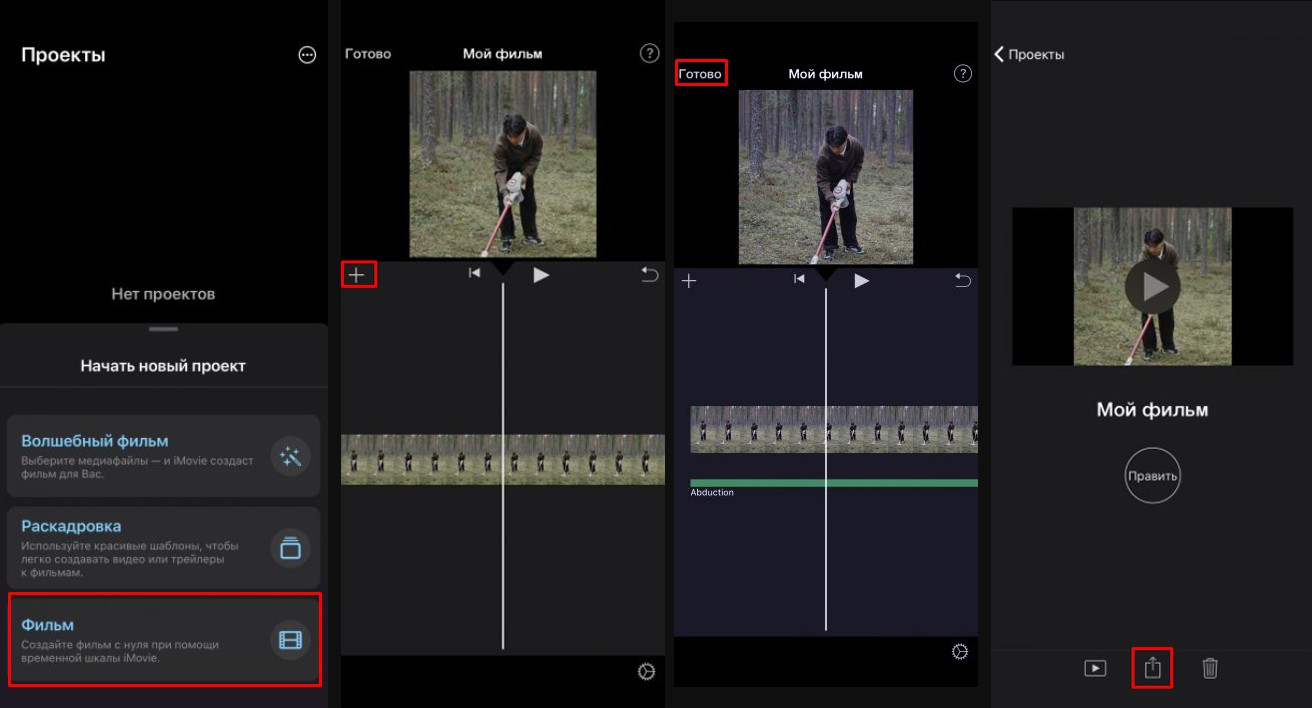
2. Нажмите на кнопку с плюсом в центре слева, а затем на «Аудио».
3. Найдите в памяти айфона нужный аудиофайл. Подтвердите совершенные операции, нажав «Готово» вверху слева.
4. Нажмите кнопку внизу посередине, чтобы сохранить видео.
Заключение
Как оказалось, добавить музыку на видео очень легко. Не важно, каким приложением и какой платформой вы пользуетесь, на все уйдет пара минут. Важный момент, который стоит учитывать: есть ли у выбранного софта галерея собственного контента. В противном случае вам придется заранее найти и скачать подходящие композиции.